Crearea unui disc (unitate flash USB) pentru a reseta parola în Windows 7, calculator tips

De ce acest CD? Da, doar în cazul, și dintr-o dată vă uitați parola. Și cu ea, puteți fără dificultate să reseteze o parolă și conectați. Deci, dacă vă decideți să instalați protecția, atunci nici un rău va fi de a crea un disc pentru a reseta parola și ascunde-l într-un loc sigur, cum ar fi un sigur :).
Crearea unui disc în Windows 7, nu este o problemă, dar link-ul pentru a porni managerul pentru a crea discul spune „Creați un disc de resetare a parolei.“ Dar, așa cum sa dovedit, în procesul de creare același disc, puteți crea o unitate flash USB pentru a reseta parola. Și ceea ce este acum discheta, știi :).
Prin urmare, vom crea o unitate flash USB. Sansele sunt, trebuie să aveți un vechi unitate flash 1-2 GB. Dar puteți utiliza o unitate flash USB și locul de muncă, fișierele nu vor fi afectate, care ar uita doar la el a fost un pic de spațiu liber. Doar câteva kilobytes.
- Unitate (unitate flash) pentru a reseta parola este creată pentru fiecare cont.
- Dacă aveți mai multe memorii flash pentru a reseta parola, va fi ultima lucrare creată de către unitatea flash.
- Dacă ați schimbat parola de la contul dvs., o nouă unitate pentru a crea o resetare nu este necesar, vechi va funcționa.
Cum de a crea o unitate flash USB pentru a reseta parola pe Windows 7?
Deschideți butonul „Start“ și faceți clic pe fotografie din cont.
Introduceți unitatea flash în computer, apoi la dreapta, selectați „Creați un disc de resetare a parolei.“
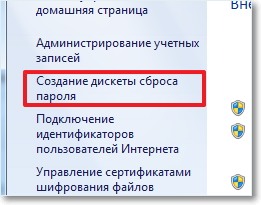
Aceasta deschide o fereastră în care faceți clic pe „Next“.
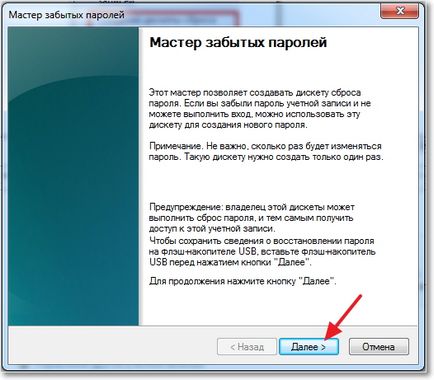
Selectăm unitatea flash dorită și faceți clic pe „Next“.

Introduceți parola contului nostru și faceți clic pe „Next“.
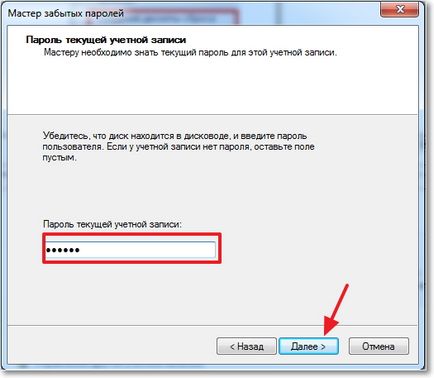
procesul de creare a stick-ul un pic înainte de a și va face clic pe „Next“ și apoi „Finish“.
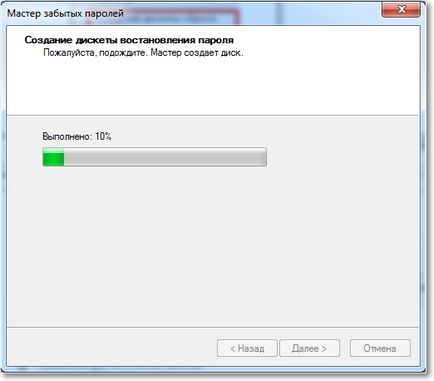
Asta e tot, unitatea noastră flash USB pentru a reseta parola contului gata. M-am dus pe o unitate flash pentru a vedea ce sa schimbat acolo. Am văzut doar un singur fișier nou în stick-ul userkey.psw rădăcină. Campanie și el este responsabil pentru resetarea parolelor.
Cum să resetați parola de conectare în Windows 7?
Am explica în cuvinte:
- Când vă conectați pe va trebui să introduceți parola, și nu știu, încercați să obțineți în fără parolă. Ar trebui să vedeți un buton „resetare a parolei“. Faceți clic pe ea
- Apoi, introduceți unitatea flash USB pe care le-am creat o resetare a parolei și faceți clic pe „Next“
- În fereastra nouă, dacă doriți să setați o parolă nouă, introduceți-l de două ori și vârful. Și dacă nu mai doriți să utilizați o parolă atunci când se conectează la Windows 7, puteți lăsa toate câmpurile goale și faceți clic pe „Next“. O parolă va fi resetat.
Se pare a fi toți prietenii. Mult noroc și să aibă grijă de stick-ul!